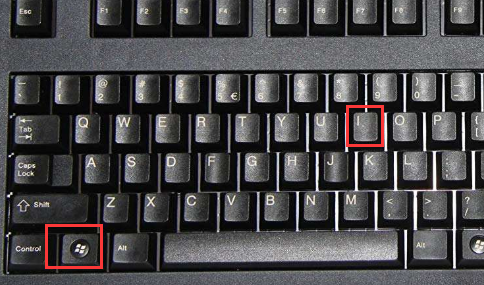
现在越来越多的朋友将系统升级到win10,不过win10系统和win7在使用设置方面还是有很大差别的,很多朋友不知win10电脑蓝牙如何开启。接下来,我就教大家win10开启电脑蓝牙的简单方法
win10系统怎么打开电脑蓝牙呢?一般我们使用的笔记本电脑都自带蓝牙功能,但是有些朋友在使用的时候却没有发现自己的蓝牙设备。对此,我给大家整理了win10系统打开电脑蓝牙的详细步骤,赶紧来瞧瞧吧
win10打开电脑蓝牙教程
1、键盘上按下【win+I】快捷键打开设置窗口
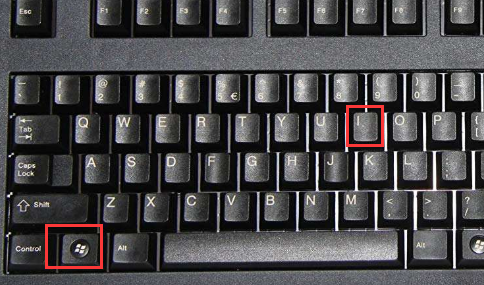
蓝牙图-1
2、打开Windows设置后,点击设备
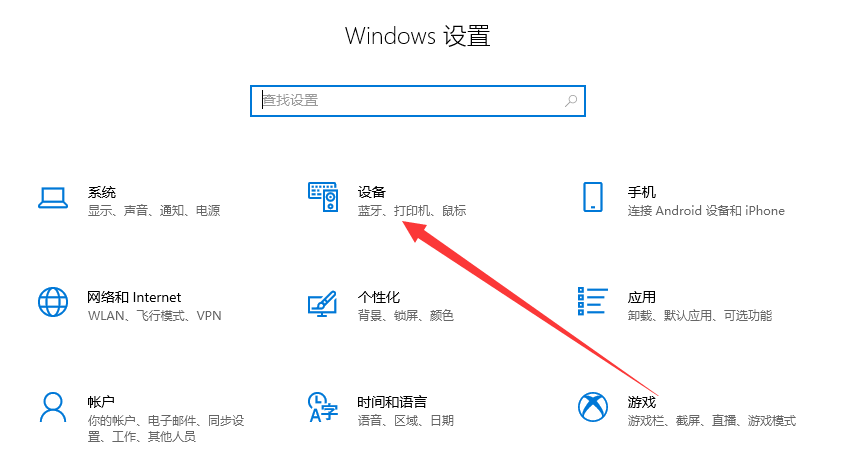
win10图-2
3、点击蓝牙和其他设备,如果电脑支持并安装了蓝牙设备,就可以看到蓝牙开关按钮,开关按钮打开即可,然后点击上方的添加蓝牙或其他设备
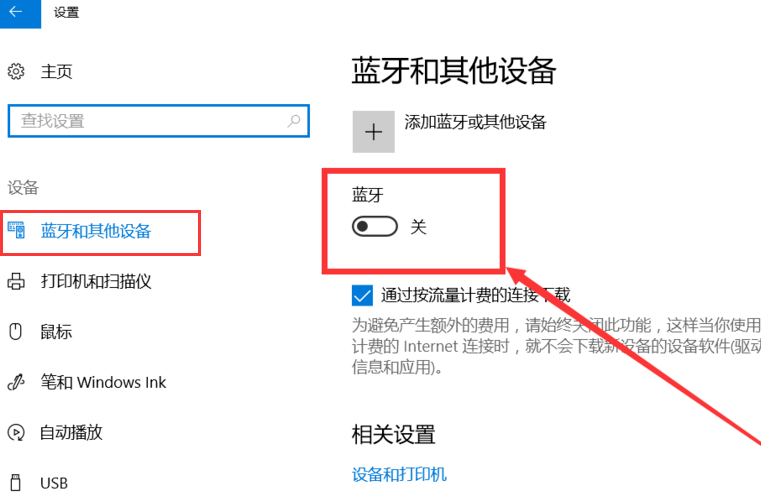
蓝牙图-3
4、根据需要选择需要添加的设备,就可以实现无线连通啦
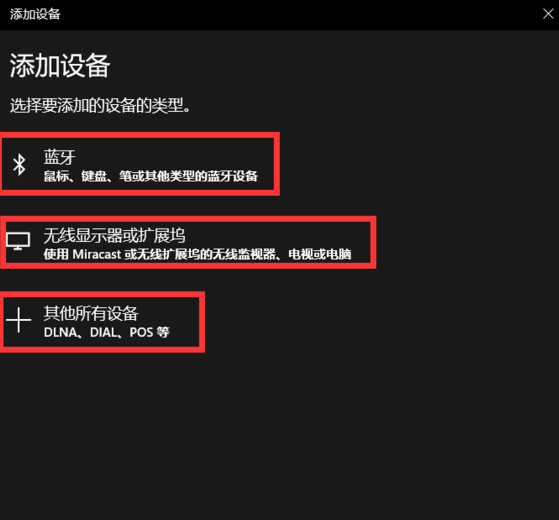
win10图-4
以上就是win10电脑蓝牙打开的详细步骤了,学会了就赶紧动手试试吧




